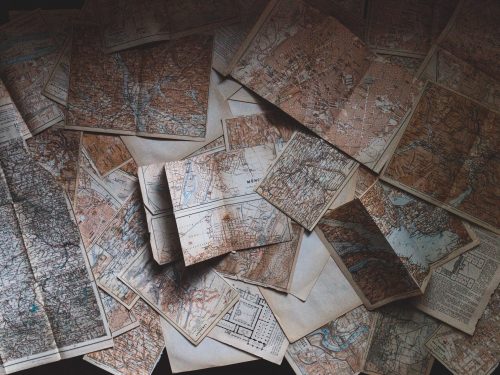阅读提示:本文共计约1231个文字,预计阅读时间需要大约3.41944444444444分钟,由作者wps会员免费领取编辑整理创作于2024年01月27日11时21分07秒。
随着科技的不断发展,电脑已经成为人们生活中不可或缺的一部分。然而,长时间的使用会导致电脑产生大量的垃圾文件,从而影响系统的运行速度。对于使用Win10系统的用户来说,如果不安装杀毒软件,该如何清理垃圾文件呢?本文将为您解答这一问题。
首先,我们需要了解垃圾文件的来源。垃圾文件主要包括临时文件、缓存文件、日志文件等。这些文件通常是由于软件运行、下载文件、浏览网页等操作产生的。如果不及时清理,它们会占用大量的磁盘空间,导致系统运行变慢。

那么,Win10不装杀毒软件如何清理垃圾文件呢?其实,Win10系统自带了一些清理工具,可以帮助我们轻松地删除这些垃圾文件。以下是几种常用的方法:
方法一:使用“存储感知”功能
Win10系统提供了一个名为“存储感知”的功能,它可以自动清理临时文件和回收站中的内容。要开启存储感知功能,请按照以下步骤操作:
- 点击右下角的通知图标,选择“所有设置”。
- 在设置窗口中,点击“系统”选项。
- 在系统设置页面,点击“存储”选项。
- 打开“存储感知”开关,勾选“当存储空间低于以下百分比时,删除临时文件和回收站中的内容”选项,并设置合适的百分比。
方法二:手动清理临时文件和缓存文件
除了使用存储感知功能外,我们还可以手动清理临时文件和缓存文件。具体操作如下:
- 按下Win R键,打开“运行”对话框,输入“%temp%”,然后按回车键。
- 打开的文件夹中包含了所有的临时文件,选中这些文件,按下Ctrl A键全选,然后右键点击,选择“删除”。
方法三:使用第三方清理工具
虽然Win10系统自带了一些清理工具,但它们的功能相对有限。如果您需要更强大的清理功能,可以考虑使用第三方清理工具,如CCleaner、Glary Disk Cleaner等。这些工具不仅可以清理垃圾文件,还可以优化系统性能,提高电脑运行速度。
即使不安装杀毒软件,我们也可以通过以上方法有效地清理Win10系统中的垃圾文件,保持电脑的运行速度。当然,在使用第三方清理工具时,请注意选择信誉良好的软件,以防电脑受到恶意软件的侵害。
本文主题词:Win10需要装杀毒软件吗